ДВАДЦАТЬ ПЕРВЫЙ УРОК
Медаль
Итак, будем учиться создавать золотые медали )
Создадим новый документ File-New (Файл-Новый) или Ctrl+N. Я
для наглядности создала 400х400px.
В новосозданном документе используйте заготовку
для своей медальки. Это может быть фигура, кисть или же рисунок. Я воспользовалась логотипом
сайта - цветком:
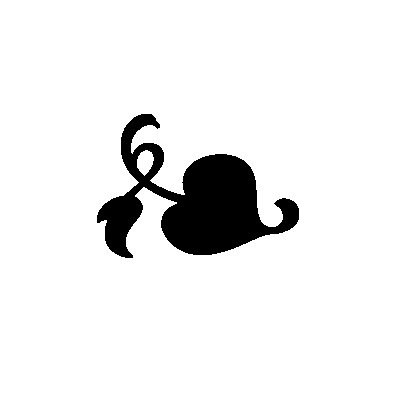
Выбераем на панели инструментов Elliptical Marquee Tool (Круглое выделение) и создадим вокруг изображения выделение. Для того, чтобы круг получился правильной формы - удерживаем нажатой клавишу Shift, а чтобы круг нарисовался четко по центру - удерживаем и Аlt.
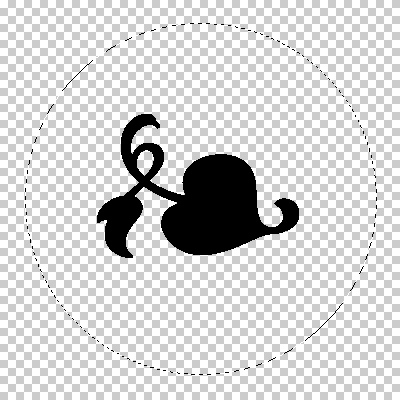
Не снимая выделения, создадим новый слой Layer-New-Layer (Слой-Новый-Слой) или Ctrl+Shift+N, и зальем выделение следующим градиентом:
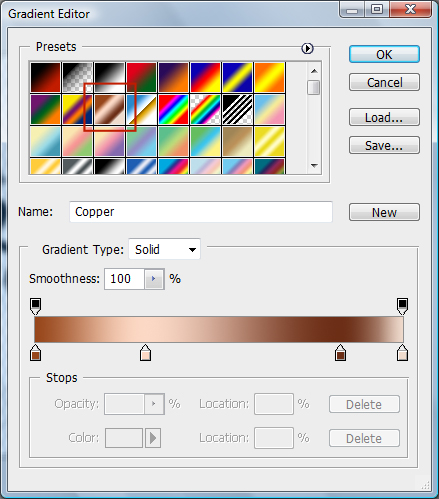

Напишем нужный нам текст:

Дважды кликнем на слое с текстом и на панели настроек инструмента выберем кнопку
 ,
а в открывшемся окошке пропишем следующие настройки:
,
а в открывшемся окошке пропишем следующие настройки:
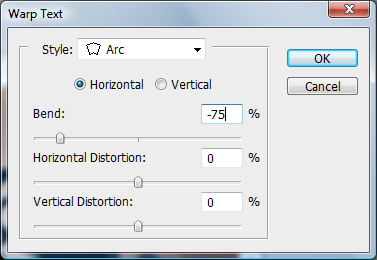
Если Вы создавали документ иного размера, чем я, экспериментируйте с настройками выгибания арки.

Теперь сольем слой с эмблемой и текстом: с нажатой кнопкой Ctrl выделите оба слоя и Layer-Merge Layer (Слой-Слить слои) или Ctrl+E. И немного размоем получившийся слой Filter-Blur-Gaussian Blur (Фильтр-Размытие-Размытие по Гауссу):
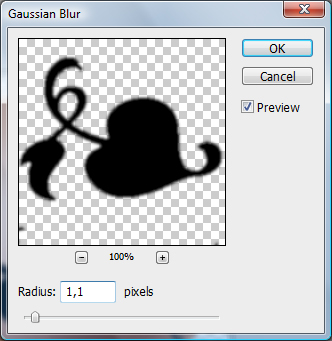

Теперь обратимся к настройкам наложения слоя Layer-Layer Stile-Blending Options (Слой-Стиль слоя-Настройки наложения):
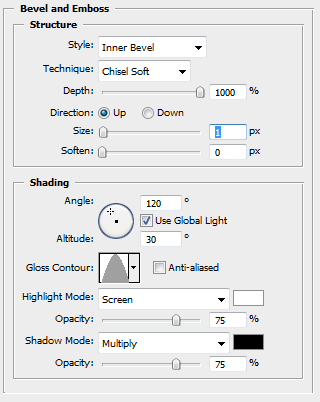
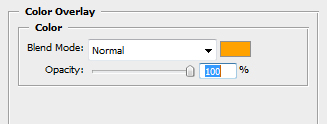

Такие же настройки применим и к слою с самой медалью либо же попросту скопируем стиль слоя: на слое с эмблемой и текстом кликаем правой клавишей мышки Copy Layer Stile (Копировать стиль слоя), после чего на слое с медалью кликаем правой клавишей мышки и выбираем Paste Layer Style (Вставить стиль слоя):

Этот шедевр еще мало похож на золотую медаль, не правда ли? )) Потому обратимся еще раз к настройкам наложения слоя с медалью Layer-Layer Stile-Blending Options (Слой-Стиль слоя-Настройки наложения):
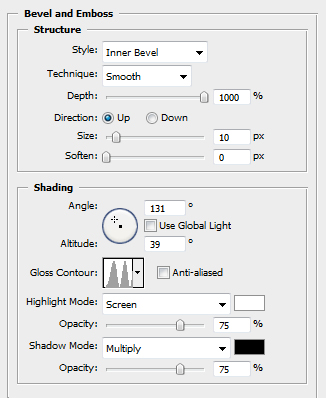
Медаль готова!

ведущая урока - horo6aya, e-mail: horo6aya@rambler.ru
